По време на инсталиране на Windows „Уверете се, че контролерът за това устройство е активиран в менюто BIOS на компютъра. Как инсталирах SSD устройство на стар компютър Това устройство не се поддържа
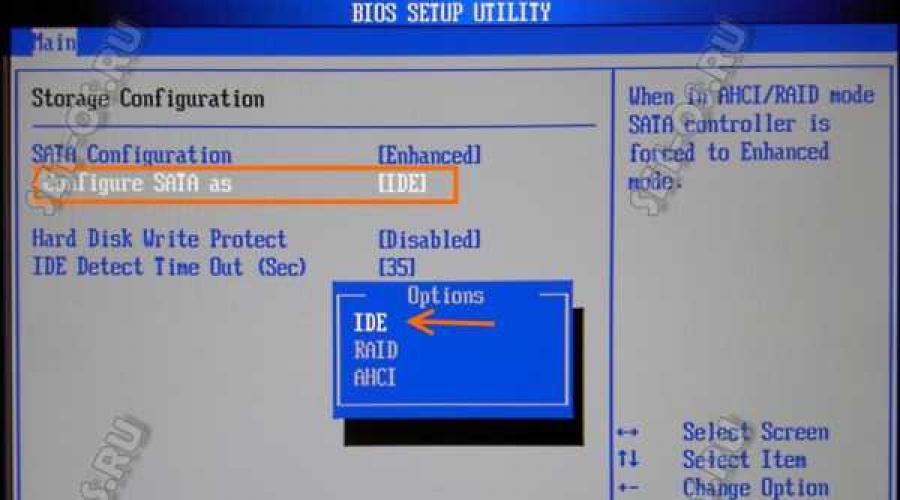
По време на монтажа операционна система Windows 10 може да изпита различни грешки. Като правило те са свързани с неправилни настройки на BIOS или неправилна работакомпоненти на компютър или лаптоп. Една от най-честите грешки е: Инсталиране на Windowsна този диск не е възможно. Може би оборудването този компютърне поддържа зареждане от този диск. Уверете се, че контролерът за това устройство е активиран в BIOS менюто на компютъра." Да, има проблеми, когато дискът наистина е отрязан и вече не работи. Но най-често причината е друга.
Най-честата причина за тази неизправност е в настройките на SATA контролера при работа със стар твърди дискове. Опитайте да стартирате, когато включите компютъра, влезте в BIOS и сменете режима на контролера от ACHI на IDE.

На по-модерни дънни платки с UEFI вместо обикновения BIOS, смяната на Legacy режим може да помогне.

Ако нито една от тези манипулации не помогне, върнете всичко както беше. Причината най-вероятно е друга.
Понякога може да се появи грешката „Уверете се, че контролерът на този диск е активиран в менюто на BIOS на компютъра“, защото записът за зареждане на твърдия диск е крив и трябва да бъде възстановен. За да направите това, когато стартирате инсталацията на операционната система Windows 10, щракнете върху бутона "Възстановяване на системата" и отидете в менюто "Диагностика">>"Разширени опции">>"Команден ред" или просто натиснете комбинацията Клавиши Shift+ F10. Ще се появи черен прозорец на конзолата на Windows:

Ние въвеждаме команди на свой ред:
Bootrec /fixmbr bootrec /fixboot bootrec /RebuildBcd
Всеки от тях трябва да завърши успешно. След това рестартирайте компютъра и опитайте да стартирате инсталацията отново. Обикновено тази грешка на дисковия контролер в менюто биос на компютърарешен и всичко върви без проблеми.
set-os.com
Инсталирането на Windows на диск не е възможно
По време на инсталирането на операционната система, на етапа на форматиране на дискове и създаване на дялове, потребителят може да срещне грешката „Windows не може да бъде инсталиран на този диск. Вашият компютърен хардуер може да не поддържа зареждане от този диск. Уверете се, че контролерът за това устройство е активиран в BIOS менюто на компютъра."

Защо възниква тази грешка и как да я поправите?
Вижте също: Кодове Windows грешки 10 и начини за отстраняване на неизправности
Начини за решаване на проблема
Често грешка, когато е невъзможно да се създаде дял за инсталиране на нова операционна система, възниква на по-стари компютри с Windows 7. Въпреки това, други операционни системи, от XP до Windows 10, също не са имунизирани от този проблем.
Тази грешка може да бъде причинена от следните фактори:
- Грешни настройки SATA работни параметри;
- Хардуерни специфики (наличие на допълнителни SSD и SCSI карти).
Метод номер 1. Чрез настройките на BIOS
За да коригирате тази грешка, трябва да стартирате BIOS и да зададете режима на работа харддиск IDE. За да направите това, направете следното:
- Рестартираме компютъра и натискаме "F8" няколко пъти, за да влезем в BIOS.
- Намираме раздела „Разширени“ или „Интегрирани периферни устройства“ и в него избираме елемента „SATA Mode“ или „SATA Raid“, „Configuration SATA“ (пътят до настройките зависи от модела дънна платка). Променете режима на работа от AHCI или друг на IDE.

- Натиснете "F10" и рестартирайте компютъра. Повтаряме инсталирането на системата.
Ако вашият компютър има нов фърмуер BIOS, тогава вместо режим IDE трябва да активирате EFI зареждане. За да направите това, направете следното:
- Зареждаме в BOIS-UEFI и отиваме в секцията „Зареждане“. Намираме елемента „UEFI / Legacy Boot“ и задаваме „Enabled“.

- Запазете промените и рестартирайте компютъра.
Трябва да се отбележи, че с тази промяна, появата на нова грешка, който е свързан с MBR или GTP дялове.
Вижте също: Как да инсталирате Windows 10 на GPT и MBR диск?
Ако на вашия компютър или лаптоп е инсталиран допълнителен кеширан SSD или друг диск, проблемът може да се дължи на него. За да разрешите проблема, изпълнете следните стъпки:
- Ние определяме модела и версията на устройството. Отиваме на уебсайта на програмиста и изтегляме драйверите, които са запечатани в архива, а не са изложени като отделен exe файл.
- Разопаковайте файловете на флашка.
- Започваме инсталирането на Windows. На етапа на избор на обем кликнете върху бутона "Изтегляне на драйвери".

- Ще се отвори нов прозорец. Щракнете върху бутона "Преглед" и посочете пътя до драйверите. Щракнете върху „OK“ и „Напред“.

- Отново се опитваме да изберем обем за инсталиране на системата.
Метод номер 3. Ако грешката е свързана с GPT или MBR формата
Ако по време на инсталирането на Windows 7, 8 или 10 получите грешката „Windows не може да бъде инсталиран на този диск. Избраният диск има стил на GPT дял, трябва да промените GPT формата на MBR. За да направите това, изпълнете следните стъпки.
- Запазваме всички данни от устройство C, тъй като ще бъде форматирано. Също така не боли да запазвате информация от местен дискД.
- Ние отваряме командна линияс администраторски права и въведете следните команди в ред:
- дискпарт;
- диск със списък;
- изберете номер на диск (посочете номера на диска, на който ще инсталирате Windows и с който възникват проблеми);
- чисти (целият диск ще бъде почистен);
- конвертиране на mbr (променен формат);
- изход.

След като форматирате дяла, струва си да рестартирате компютъра и да опитате да инсталирате операционната система отново.
Можете също да следвате същите стъпки за още по прост начин. В BIOS, в секцията "Boot", в елемента "UEFI / Legacy Boot" и задайте Enabled, а в "Secure Boot" - Disabled. След това изтрийте всички дялове и създайте нови. Форматът ще се промени автоматично.
SoftikBox.com
Windows не може да се инсталира на това устройство. Проверете настройките на BIOS

Коментари към записа: 4
Здравейте всички! Когато инсталирах Windows на лаптоп, получих грешка: Windows не може да бъде инсталиран на този диск. Хардуерът на вашия компютър може да не поддържа зареждане от този диск. Уверете се, че контролерът на това устройство е активиран в BIOS менюто на компютъра.

Четох в интернет, някой казва, че трябва да преминете от achi към ide. Превключен - не помогна. Погледнах настройките на биоса, добре, в лаптопа е толкова просто, че почти няма какво да избирам ... Нулирах биоса, не помогна ... След това поставих отново диска с Windows и натиснах възстановяване на системата по време на инсталацията (тук е бутонът за инсталиране). Избрана командна сграда. Между другото, можете да го стартирате с Shift + F10.
Пишем bootrec / fixboot. След това се опитваме да инсталираме. Помогна ми.
Факт е, че Windows не можа да намери буутлоудъра и не разбра какво да прави. Ето как се решава грешката инсталирането на Windows на този диск е невъзможно.
AlexZsoft.ru
Windows не може да се инсталира на това устройство.
При преинсталиране на windows 7 Възникна неочакван проблем на лаптопа - BIOS и инсталатор на windowsте видяха твърд диск, беше разрешено да го маркират, да добавят / изтриват дялове, но нещата не продължиха, издавайки странно изглеждащо съобщение:
Windows не може да се инсталира на това устройство. Хардуерът на вашия компютър може да не поддържа зареждане от този диск. Уверете се, че контролерът на устройството е активиран в BIOS менюто на компютъра.
Защо е странно? Като цяло поддръжката на механизма AHCI (Advanced Host Controller Interface) е обявена след Windows Vista и инсталационен дискс лиценз за Windows 7.
Е, Бог да го благослови, можете да търсите виновните дълго и упорито, но е по-лесно да влезете в BIOS и да превключите режима на AHCI Mode Control от c на . След това ще стане възможно да деактивирате Native AHCI Mode. Впоследствие можете да върнете настройките обратно, като инсталирате системата и всички драйвери.

Ако намирате статията за полезна, не се мързете да харесате и споделите с приятелите си.
mdex-nn.ru
Windows не може да се инсталира на това устройство (решение) - програмиране, администрация, ИТ
Windows не може да се инсталира на това устройство (решение)
Това ръководство описва подробно какво да направите, ако при инсталиране на Windows ви бъде казано, че е невъзможно да инсталирате Windows на дял на диска, и подробно - „Windows не може да бъде инсталиран на този диск. Вашият компютърен хардуер може да не поддържа зареждане от този диск. Уверете се, че контролерът за това устройство е активиран в BIOS менюто на компютъра."
Ако все пак изберете този раздел и щракнете върху „Напред“ в инсталатора, ще видите грешка, че не можем да създадем нов или да намерим съществуващ, с предложение да видите допълнителна информация в регистрационните файлове на инсталатора. По-долу ще бъдат описани начини за коригиране на такава грешка (която може да възникне в програмите за настройка на Windows 10 - Windows 7).
Тъй като все по-често на компютрите и лаптопите на потребителите има разнообразие в таблиците на дяловете на дисковете (GPT и MBR), режимите на работа на HDD (AHCI и IDE) и типовете зареждане (EFI и Legacy), грешките също стават по-чести, когато инсталиране на Windows 10, 8 или Windows 7, причинено от тези настройки. Описаният случай е само една от тези грешки.
Коригиране на грешката „Инсталирането на този диск не е възможно“ с помощта на настройките на BIOS (UEFI)
По-често посочена грешкавъзниква при инсталиране на Windows 7 на стари компютри с BIOS и Legacy boot, в случаите, когато режимът AHCI (или всякакви режими RAID, SCSI) е активиран в настройките на BIOS за SATA устройства (т.е. твърд диск).

Решението в конкретния случай е да влезете в настройките на BIOS и да промените режима работи здраводиск към IDE. По правило това се прави някъде в секцията Integrated Peripherals - SATA Mode на настройките на BIOS (няколко примера в екранната снимка).

Но дори и да нямате "стар" компютър или лаптоп, тази опция също може да свърши работа. Ако инсталирате Windows 10 или 8, вместо да активирате IDE режим, препоръчвам:
- Активирайте EFI зареждане в UEFI (ако се поддържа).
- Стартирайте от инсталационното устройство (флашка) и опитайте инсталацията.
Вярно е, че в тази опция може да срещнете друг тип грешка, в текста на която ще бъде съобщено, че избраният диск съдържа MBR таблица с дялове (инструкциите за корекция са споменати в началото на тази статия).
Защо се случва това, аз самият не разбрах напълно (в края на краищата AHCI драйверите са включени в Windows изображения 7 и по-горе). Освен това успях да възпроизведа грешката при инсталиране на Windows 10 (екранните снимки са само от там) - просто като промених дисковия контролер от IDE на SCSI за виртуална машина Hyper-V "първо поколение" (т.е. с BIOS).

Дали посочената грешка ще се появи по време на зареждане и инсталиране на EFI на диск, работещ в режим IDE, не можах да проверя, но го признавам (в този случай се опитваме да активираме AHCI за SATA дискове в UEFI).
Драйвери за дискови контролери на трети страни AHCI, SCSI, RAID
В някои случаи проблемът се дължи на спецификата на оборудването на потребителя. Най-често срещаният вариант е наличието на кеширащи SSD на лаптоп, многодискови конфигурации, RAID масиви и SCSI карти.
Понякога, когато Windows инсталации, включително версия 10, на екрана се показва съобщение за грешка. Текстът на съобщението е: "Windows не може да бъде инсталиран на това устройство." В този случай твърдият диск се показва в BIOS. Вижда се и на етапа на инсталиране на операционната система, където може да бъде разделен на секции.
Този проблем възниква поради две причини:
- контролерът е деактивиран в BIOS (режим AHCI);
- твърдият диск има GPT обем.
Проблем с AHCI режим
В допълнение към съобщение за грешка, че не е възможно да се инсталира Windows 7 или 10 на този диск, ако има затруднения с режима AHCI, компютърът не може да стартира от избрания диск. Причината е, че контролерът може да е деактивиран в BIOS.
Проблемът се решава по следния начин:
Проблем във формат GPT
Друга причина за невъзможността за инсталиране на версии на Windows 7 или 10 с показване на подобно съобщение може да бъде GPT - форматът дял труднодиск.
Съвсем наскоро всички твърди дискове бяха от един и същи тип. Единственият стил на дяла беше MBR. През последните няколко години производителите постепенно преминават към производството на твърди дискове с GPT формат. И тук файлове за зарежданес ОС не са модифицирани за нови формати и в резултат на това по време на инсталацията се появява горната грешка.
MBR (Master Boot Record) е програмният код и данните, необходими за предварително стартиране на компютър. Те се намират в началния маркиран сектор на твърдия диск. Стартирането на MBR започва след първоначалния BIOS анализ на изправността на всички устройства. Основната му функция е да намира файловете, които са необходими за зареждане на операционната система.
GPT- нов стандартформат на оформлението на обемната таблица. Разработен е и стандартен вграден интерфейс софтуерза компютри, замяна на BIOS. Нарича се UEFI (Unified Extensible Firmware Interface).
Проблемът възниква поради факта, че инсталаторът на ОС не може да инсталира Windows на посочения дял, поради факта, че таблицата на дяловете не го побира.
Има 2 метода за отстраняване на проблема:
- инсталиране на системата на подобен диск;
- конвертиране на дял в MBR.
Изборът на метод трябва да се определя от следните правила:
- ако компютърът поддържа интерфейса UEFI и трябва да инсталирате 64-битова операционна система (например Windows 10), тогава се препоръчва да използвате първата опция. Проверката за UEFI интерфейс е много проста. Графичен режим с възможност за управление на мишката показва наличието на UEFI;
- ако компютърът е пуснат преди няколко години, има BIOS и искате да инсталирате 32-битова операционна система от MicroSoft, тогава трябва да конвертирате GPT в MBR.
Използването на MBR ограничава някои функции като:
- техният обем не може да надвишава 4 TB;
- Максималният брой томове на HDD е ограничен до 4.
Инсталиране на Windows 7, 8 и 10 на GPT
Проблеми с инсталирането на операционната система на GPT том обикновено възникват за тези, които искат да инсталират Windows 7, 8 и 10.
За да инсталирате операционна система на GPT том, трябва да бъдат изпълнени 2 условия:
- инсталирайте 64-битова система (например Windows 10);
- зареждане в режим EFI.
Ако първото условие не е изпълнено, какво трябва да се подготви стартиращ UEFIустройство за съхранение.
Но в повечето случаи само второто условие не е изпълнено. Ето защо е по-препоръчително незабавно да влезете в BIOS и да проверите настройките.
Има две опции за настройка в BIOS:
- активиране на UEFI зареждане;
- превключете SATA режим на AHCI.
След като запазите настройките на компютъра, можете да инсталирате операционната система. Грешката няма да се повтори.
Преобразувайте GPT том в MBR
Има няколко опции за конвертиране на обемни стилове. Нека ги разгледаме по-подробно.
Конвертиране в MBR при инсталиране на Windows чрез командния ред
Този метод е оптимален за използване в ситуация, при която инсталирането на ОС като Windows 7, 8, 10 не е възможно поради вида на GPT томовете. Също така може да бъде полезно не само при инсталиране на операционната система, но и по време на редовната работа на операционната система за конвертиране на несистемни дялове.
Не трябва да се забравя, че при конвертиране на дялове цялата информация от тях ще бъде загубена. Затова се препоръчва предварително да запишете всичко важно на външен носител.
За да промените стила на томовете от GPT на MBR чрез командния ред, трябва:
- стартирайте командния ред в Windows като потребител с администраторски права;
- за показване на списъка твърди дисковесвързан към компютъра, въведете последователно командите "diskpart" и "list disk";
- изберете диска за промяна на стила с командата "изберете диск D", където D е номерът на диска;
Тогава са възможни два сценария.- извършете пълно почистване на диска с командата “clean”. Това ще изтрие всички HDD томове;
- можете също така да изтривате HDD томове един по един, като използвате командите "detail disk", "select volume" и "delete volume";
- започнете да конвертирате диска в MBR с командата "convert mbr";
- Излезте от Diskpart, като изберете Изход. Затворете командния ред. След това се препоръчва да продължите инсталирането на операционната система. Това съобщение за грешка повече няма да се показва.
Можете да създавате томове на твърдия диск, като изберете елемента " Персонализиране на диска».
Промяната на стила на звука е завършена.
Промяна на стила на дяла от GPT на MBR с помощта на Windows Disk Management
Алтернативен метод за преобразуване на обема изисква правилно работеща операционна система Windows 7, 8 или 10 персонален компютър. Можете да конвертирате само дисков том, който не е системен диск.
Последователността от стъпки за конвертиране на обем на HDD е следната:

Помощни програми за промяна на стила на раздел
С изключение стандартни методиПреобразуване на обем на HDD, предоставено от разработчици на Microsoft, можете да използвате помощни програми за управление на обема на твърдия диск на трети страни, като напр

Подобни видеа
Вече споменах няколко пъти в статиите си за SSD устройствоа, каза, че са по-бързи от обикновено и с тяхна помощ можете да надстроите компютъра си. И изглежда, че тяхната инсталация е тривиално нещо, какво може да бъде по-лесно, излитане стар твърддиск, инсталирайте нов SSD , инсталирайте Windows на него и се радвайте, но в действителност всичко не е толкова просто. Факт е, че за да се изцеди максимална скоростот SSD устройство (в противен случай защо да го използвате), трябва да превключите на режим AHCI (Advanced Host Controller Interface) в BIOS. И тук започват изненадите...
Така че имам стар компютър, който реши да надстрои и инсталира SSD устройство. Превключен на режим AHCI в BIOS. За да направя това, влязох в BIOS (натиснете бутона Del или F2 (може да има други клавиши в зависимост от модела на дънната платка), когато включите компютъра) в менюто "Главно" изберете "Конфигурация на Sata" .
И в „Конфигуриране на Sata като“ изберете „AHCI“

Запазих настройките, рестартирах компютъра и започнах да инсталирам Windows. Но това не беше така, възникна грешка:

Дори започна да променя настройките на BIOS актуализира своята версия
, резултатът беше един - тази грешка постоянно се появяваше. В резултат на това реших да избера IDE режим в BIOS и да инсталирам Windows.
Инсталацията беше успешна, след което реших да опитам да превключа обратно в режим AHCI в BIOS, но този трик се провали и Windows просто не стартира (по принцип очаквах подобен резултат). Тогава реших да направя това - превключвам обратно в режим IDE, отивам в Windows и променям режима на ACHI в редактора на системния регистър.
След като върна режима IDE, Windows стартира успешно, сега трябва да направите промени в системния регистър. За да направите това, отворете редактора на системния регистър - натиснете клавишната комбинация "Win" + "R" и въведете regedit.

В редактора на системния регистър отидете на пътя "HKEY_LOCAL_MACHINE\System\CurrentControlSet\Services\Msahci", намерете параметъра "Старт", отворете го кликнете два пъти. Въведете "0" в полето "Стойност".

Всичко, системата може да се рестартира и да се настрои в режим AHCI в BIOS. В резултат на това всичко работи, SSD работи в режим ACHI Windows стартира успешно и работи многократно по-бързо от обикновен хард диск.
Така че, ако старият ви компютър е престанал да ви радва със своята скорост работи - монтаж SSD диск, по мое мнение, идеалното решение. Но не забравяйте за минималния размер оперативна памет- 2GB добре, а процесорът е желателно 2 ядра поне 2 GHz всяко.
Надявам се, че тази статия ви е помогнала да избегнете грешката:
Инсталирането на Windows на това устройство не е възможно. Хардуерът на вашия компютър може да не поддържа зареждане от този диск. Уверете се, че контролерът на устройството е активиран в BIOS менюто на компютъра.
И това помогна да надстроите компютъра си и да увеличите неговата производителност и скорост.
Това ръководство описва подробно какво да направите, ако при инсталиране на Windows ви бъде казано, че е невъзможно да инсталирате Windows на дял на диска, и подробно - „Windows не може да бъде инсталиран на този диск. Вашият компютърен хардуер може да не поддържа зареждане от този диск. Уверете се, че контролерът за това устройство е активиран в BIOS менюто на компютъра." Подобни грешки и как да ги коригирате: Ако все пак изберете този раздел и щракнете върху „Напред“ в инсталационната програма, ще видите грешка, че не можем да създадем нов или да намерим съществуващ раздел с предложение за преглед на допълнителна информация в регистрационни файлове на инсталатора. По-долу ще бъдат описани начини за коригиране на такава грешка (която може да възникне в програмите за настройка на Windows 10 - Windows 7). AHCI и IDE) и типове зареждане (EFI и Legacy), грешки при инсталиране на Windows 10, 8 или Windows 7, причинени от тези настройките също стават все по-чести. Описаният случай е само една от тези грешки Забележка: ако съобщението, че е невъзможно да се инсталира на диска, е придружено от информация за грешка 0x80300002 или текст "Този диск може скоро да се повреди" - това може да се дължи на лоша връзка на дискови или SATA кабели, както и повреда на самото устройство или кабели. Този случай не е разгледан в настоящия материал.
Open Shell - инсталация в Windows 10 старт меню от Windows 7 и вместо Classic Shell
Коригиране на грешката „Инсталирането на този диск не е възможно“ с помощта на настройките на BIOS (UEFI)
Най-често тази грешка възниква при инсталиране на Windows 7 на стари компютри с BIOS и Legacy boot, в случаите, когато режимът AHCI (или всякакви режими RAID, SCSI) е активиран в BIOS в работните параметри на SATA устройства (т.е. твърд диск).

Решението в този конкретен случай е да влезете в настройките на BIOS и да промените режима на твърдия диск на IDE. По правило това се прави някъде в секцията Integrated Peripherals - SATA Mode на настройките на BIOS (няколко примера в екранната снимка).
Активирайте Windows 10

Но дори и да нямате "стар" компютър или лаптоп, тази опция също може да свърши работа. Ако инсталирате Windows 10 или 8, вместо да активирате IDE режим, препоръчвам:
- Активирайте EFI зареждане в UEFI (ако се поддържа).
- Стартирайте от инсталационното устройство (флашка) и опитайте инсталацията.
Вярно е, че в тази опция може да срещнете друг тип грешка, в текста на която ще бъде съобщено, че избраният диск съдържа MBR таблица с дялове (инструкциите за корекция са споменати в началото на тази статия).
Няма активиране на Windows 10 / има ли ограничения
Защо се случва това, аз самият не разбрах напълно (в края на краищата AHCI драйверите са включени в изображенията на Windows 7 и по-нови). Освен това успях да възпроизведа грешката при инсталиране на Windows 10 (екранните снимки са от там) - просто като смених дисковия контролер от IDE на SCSI за виртуален Hyper-V машини"Първо поколение" (т.е. с BIOS).
Инсталирайте менюто "Старт" на Windows 7 в Windows 10

Дали посочената грешка ще се появи по време на зареждане и инсталиране на EFI на диск, работещ в режим IDE, не можах да проверя, но го признавам (в този случай се опитваме да активираме AHCI за SATA дискове в UEFI).
Освен това в контекста на описаната ситуация материалът може да бъде полезен.
» » Грешка „Windows не може да се инсталира на това устройство“
Грешка „Windows не може да бъде инсталиран на този диск“.
Понякога, когато инсталирате Windows 7, 8 или 10, може да срещнете проблем, който е, че когато се опитате да инсталирате системата на HDD, системата издава предупреждение: „Windows не може да бъде инсталиран на този диск. Хардуерът на вашия компютър може да не поддържа зареждане от този диск. Уверете се, че контролерът на устройството е активиран в менюто BIOS на компютъра".
Проблемът, като правило, е характерен за стари компютри и лаптопи, но понякога се появява и на нов хардуер. Това обикновено се случва, ако настройките на BIOS на компютъра в параметрите на работа на твърдия диск разрешават режима AHCIили друго освен IDE. Така че да отидем на BIOSкомпютър и задайте режима на работа на нашия диск като IDE. Тази настройка обикновено се намира под интегриранПериферни устройстваили Разширено, и обикновено се нарича SATARAID/AHCIрежим, SATAрежим, SATAAHCIрежим,КонфигуриранеSATAили друго име с подобно значение.
Срещнах и този начин за деактивиране на режима:
- Превключване на режима на работа с помощта на настройките Контрол на AHCI режимв режим Наръчник.
- В същото време ние ставаме налична персонализация Роден AHCI режим, към който трябва да преминем хора с увреждания.